Recientemente, Microsoft ha sorprendido a los usuarios de Windows 10 al implementar una característica inesperada, traída directamente desde Windows 11: un nuevo widget meteorológico en la pantalla de bloqueo.
Esta actualización aporta una interfaz de usuario renovada para el pronóstico del tiempo, incluso cuando el sistema está bloqueado, y permite acceder a MSN Weather directamente desde esta pantalla. A continuación, exploraremos cómo activar esta innovadora función en Windows 10.
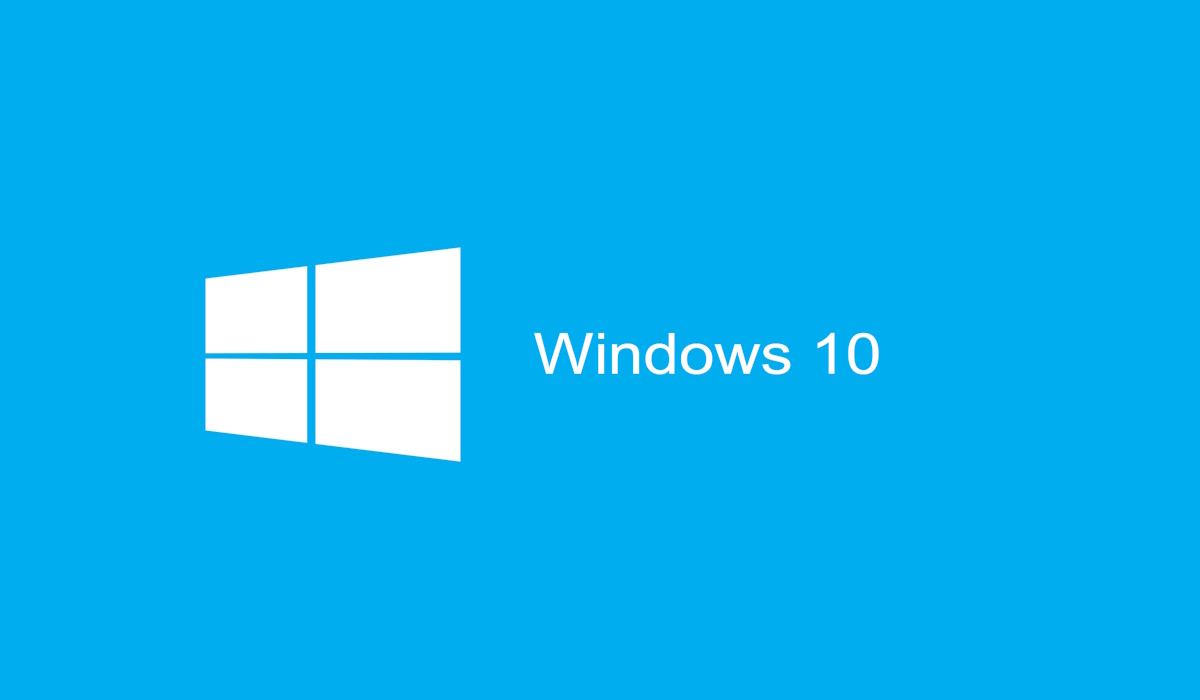
¿Cómo Habilitar el Widget Meteorológico en Windows 10?
Pasos Preliminares
1. Instalar la Actualización Requerida: Comienza instalando la actualización no relacionada con la seguridad de enero de 2023 para Windows 10 versión 22H2, específicamente la KB5034203 con número de compilación 19045.2996.
2. Descargar y Preparar ViVeTool: Visita GitHub y descarga la última versión de ViVeTool. Extrae los archivos en una ubicación conveniente, como «C:\vive», para facilitar el acceso.
Procedimiento de Activación
1. Abrir el Símbolo del Sistema: Presiona «Win + R», escribe «cmd», y luego «Ctrl + Shift + Enter» para ejecutarlo como administrador.
2. Navegar a la Carpeta de ViVeTool: Usa el comando «CD» para ir a la carpeta donde se extrajo ViVeTool (ejemplo: «CD C:\Vive»).
3. Activar el Widget: Escribe «vivetool /enable /id:48129505,48158013» y presiona «Enter».
4. Reiniciar el Sistema: Para que los cambios tengan efecto, reinicia tu computadora.
5. Configurar el Widget en la Pantalla de Bloqueo: Dirígete a «Configuración -> Personalización -> Pantalla de bloqueo», selecciona «Clima» en la opción para mostrar el estado detallado.
6. Verificación: Presiona «Win + L» para bloquear tu computadora y verifica si el nuevo widget aparece. Puede tardar hasta una hora en mostrarse.
Reacciones y Personalización
El nuevo widget de Windows 10 ha generado opiniones divididas. Mientras que algunos usuarios aprecian la frescura de esta nueva interfaz, otros prefieren la estética del widget original de la era de Windows 8.
Si deseas revertir al widget anterior, simplemente sigue los mismos pasos pero reemplaza «/enable» con «/disable» en el paso de activación.
Esta actualización refleja un interesante acercamiento entre Windows 10 y Windows 11, llevando funciones modernas al sistema operativo anterior.
Aunque este cambio puede requerir una pequeña curva de aprendizaje, representa un esfuerzo de Microsoft por mantener actualizados y funcionales sus sistemas operativos, incluso para aquellos usuarios que aún prefieren Windows 10.
¿Has probado el nuevo widget meteorológico en Windows 10? ¿Qué opinas sobre esta nueva adición a la pantalla de bloqueo? ¡Comparte tus pensamientos en los comentarios!.
Sigue descubriendo nuestro contenido:








































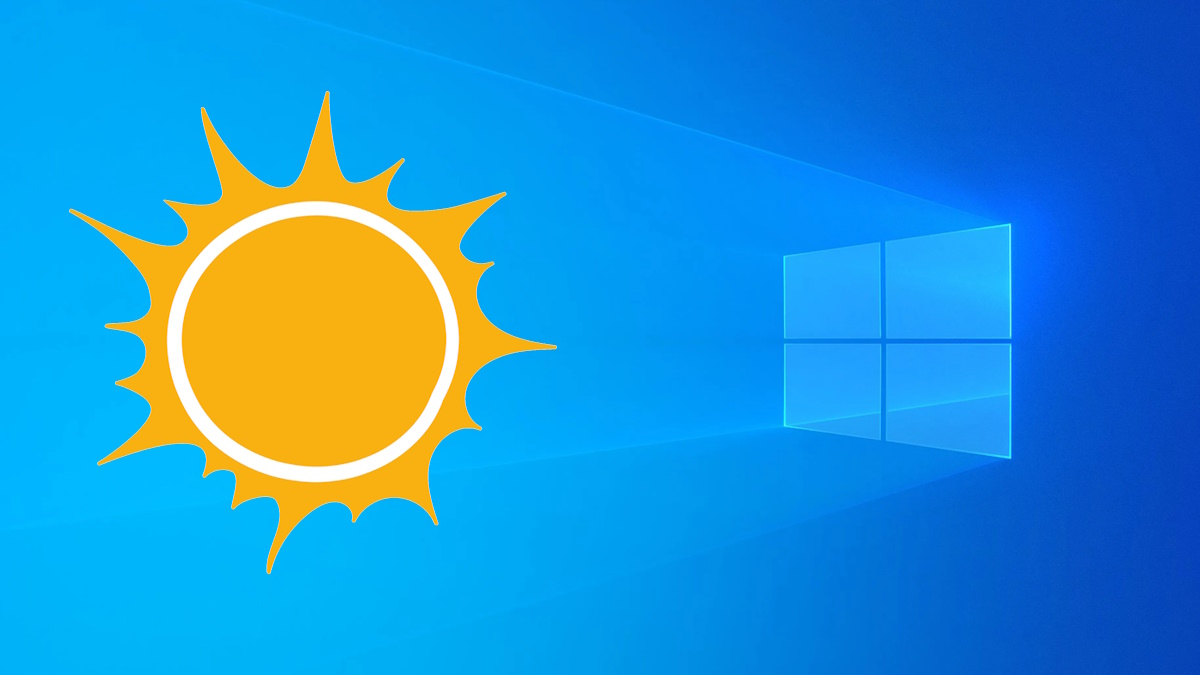





Comentarios!